사용 권한 및 ACL 항목 보기 또는 변경
파일 관리자 등록 정보 대화 상자를 사용하여 파일 또는 폴더의 모든 기본 사용 권한 및 ACL 항목을 변경할 수 있습니다.
파일 또는 폴더에 대한 등록 정보 대화 상자를 표시하려면
-
파일 관리자(File Manager)를 표시합니다.
-
포인터를 액세스할 등록 정보가 있는 파일이나 폴더 위에 놓고 마우스 오른쪽 버튼을 누릅니다(아래 그림 참조).
그림 5-4 파일 관리자의 팝업 메뉴에서 등록 정보 변경 선택
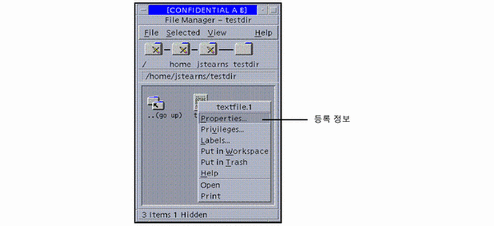
-
등록 정보 선택...
이렇게 하면 선택한 파일이나 폴더에 대한 등록 정보 대화 상자가 나타납니다. 이 대화 상자를 사용하여 다음을 수행할 수 있습니다.
-
파일이나 폴더의 기본 정보 보기
-
파일이나 폴더의 기본 사용 권한 보기 또는 변경
-
파일이나 폴더의 ACL 항목 보기 또는 변경
-
보거나 변경할 다른 파일 또는 폴더 검색
-
파일 또는 폴더의 기본 정보를 보려면
파일이나 폴더의 기본 정보는 소유자, 그룹, 크기(바이트 단위), 최종 액세스 날짜 및 최종 수정 날짜입니다.
-
파일 관리자 등록정보(File Manager Properties) 대화 상자를 표시합니다.
"파일 또는 폴더에 대한 등록 정보 대화 상자를 표시하려면"을 참조하십시오.
-
범주(Category) 필드에서 정보(Information) 버튼을 누릅니다.
이렇게 하면 대화 상자가 기본 정보 모드로 설정됩니다.
그림 5-5 파일 관리자 기본 정보 대화 상자
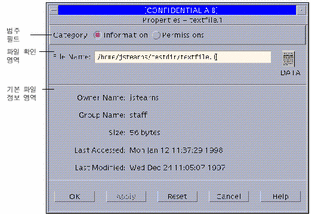
-
기본 파일 정보 영역에서 데이터를 검사합니다.
기본 파일 정보 영역의 데이터뿐만 아니라 파일 확인 영역의 오른쪽에 파일이나 폴더의 유형을 나타내는 아이콘도 있습니다.
파일 또는 폴더의 기본 사용 권한을 보거나 변경하려면
-
파일 관리자 등록 정보(File Manager Properties) 대화 상자를 표시합니다.
"파일 또는 폴더에 대한 등록 정보 대화 상자를 표시하려면"을 참조하십시오.
-
범주(Category) 필드에서 사용 권한(Permissions) 버튼을 누릅니다.
이렇게 하면 대화 상자가 사용 권한 모드로 설정됩니다(아래 참조).
그림 5-6 파일 관리자: ACL 항목 표시
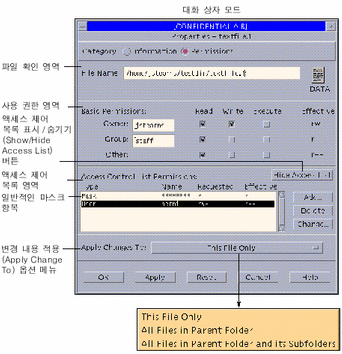
-
사용 권한 영역의 설정값을 검사합니다.
소유자, 그룹 및 기타 범주의 읽기, 쓰기 및 실행 사용 권한이 변경을 수행하는 버튼과 함께 여기에 표시됩니다. 사용 권한 영역의 오른쪽에 있는 효과(Effective) 열은 사용 권한이 명령줄 인터페이스에 나타나듯이 ACL 마스크가 적용된 후에 사용 권한을 표시합니다.
-
변경하려면 소유자, 그룹 또는 기타에 대한 읽기, 쓰기 또는 실행 버튼을 누릅니다.
이 영역의 오른쪽에 있는 효과 열에서 결과를 확인할 수 있습니다.
-
이러한 변경 사항에 대한 대상 항목을 선택하려면 윈도우의 아래에 있는 변경 내용 적용(Apply Changes To) 옵션 메뉴에서 해당 대상을 선택합니다.
현재 파일, 상위 폴더의 모든 파일 또는 상위 폴더와 하위 폴더의 모든 파일을 선택할 수 있습니다.
-
확인(OK) 또는 적용(Apply)을 눌러 사용 권한을 저장합니다.
파일 또는 폴더의 ACL 항목을 보려면
-
파일 관리자 등록 정보(File Manager Properties) 대화 상자를 표시합니다.
"파일 또는 폴더에 대한 등록 정보 대화 상자를 표시하려면"을 참조하십시오.
-
범주(Catagory) 필드에서 사용 권한(Permissions) 버튼을 누릅니다.
이렇게 하면 대화 상자가 사용 권한 모드로 설정됩니다(그림 5-6 참조).
-
액세스 제어 목록 영역이 현재 표시되어 있지 않은 경우 액세스 제어 목록 표시(Show Access Control List) 버튼을 누릅니다.
-
액세스 제어 목록 영역의 항목을 검사합니다.
해당 항목에 대해 항목의 유형, 지정된 이름, 요청된 사용 권한 및 실제 사용 권한 등의 기존 ACL 항목이 이동 목록에 나타납니다. 요청된 사용 권한은 ACL 마스크가 적용되기 전의 기본 사용 권한입니다 mdash;실제 사용 권한은 마스크가 적용된 후의 사용 권한을 반영합니다.
ACL 항목을 추가하려면
-
"파일 또는 폴더의 ACL 항목을 보려면"에서 설명한 것처럼 파일 관리자 등록 정보(File Manager Properties) 대화 상자를 표시합니다.
-
ACL 영역(그림 5-6 참조)의 오른쪽에 있는 추가(Add) 버튼을 눌러 추가(Add) 대화 상자를 표시합니다.
이렇게 하면 파일 관리자 액세스 목록 항목 추가(File Manager Add Access List Entry) 대화 상자가 아래와 같이 나타납니다.
그림 5-7 ACL 유형 메뉴가 있는 파일 관리자 액세스 목록 항목 추가 대화 상자
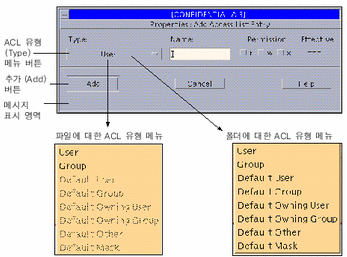
-
ACL 항목의 종류를 지정합니다.
옵션 메뉴에서 사용할 수 있는 ACL 유형은 사용자가 파일을 선택하는지 또는 폴더를 선택하는지에 따라 다릅니다. 파일에 대해서는 사용자(User) 항목과 그룹(Group) 항목만 사용할 수 있습니다. 모든 항목은 폴더에서만 사용할 수 있습니다. ACL의 유형을 검토하려면 표 5-1을 참조하십시오.
그 뿐만 아니라 기본 항목 중 하나를 선택하면 기본 소유 사용자, 기본 소유 그룹, 기본 기타 및 기본 마스크가 상응하는 사용 권한으로 추가된다는 알림 메시지가 대화 상자 하단에 나타납니다.
-
아름의 사용 가능 여부를 지정합니다.
사용자(User), 그룹(Group), 기본 사용자(Default User) 또는 기본 그룹(Default Group)을 선택할 때는 이름 또는 ID를 입력해야 합니다.
기본 소유 사용자(Default Owning User), 기본 소유 그룹(Default Owning Group), 기본 기타(Default Other) 또는 기본 마스크(Default Mask)를 선택할 경우에는 이름이 필요하지 않으므로 이름 필드가 활성화되지 않습니다.
-
사용 가능으로 할(또는 사용 불능으로 할) 사용 권한을 누릅니다.
선택 표시는 해당 사용 권한이 사용 가능하다는 것을 의미합니다. 마스크에 의해 무시되는 사용 권한을 선택하면 경보음과 함께 경고가 대화 상자 하단의 메시지 표시 영역에 표시됩니다. 실제 사용 권한 열에서 차이점을 보여줍니다. 그러나 사용자는 항목을 만들 수 있고, 이것을 나중에 허가하도록 마스크를 수정하면 효력이 발생합니다.
-
대화 상자에서 추가(Add)를 누릅니다.
이렇게 하면 액세스 제어 목록 영역에 표시될 항목(및 기본 항목과 관련된 것)이 추가됩니다. 기본 사용 권한 설정값이 마음에 들지 않으면 변경할 수 있습니다("ACL 항목을 변경하려면" 참조).
-
사용 허가 또는 지정한 ACL 항목에 대한 대상 항목을 지정하려면 윈도우의 아래에 있는 변경 내용 적용(Apply Changes To) 메뉴에서 해당 대상을 선택합니다.
현재 파일, 상위 폴더의 모든 파일 또는 상위 폴더 및 하위 폴더의 모든 파일을 선택할 수 있습니다.
ACL 항목을 변경하려면
-
"파일 또는 폴더의 ACL 항목을 보려면"에서 설명한 것처럼 파일 관리자 등록 정보(File Manager Properties) 대화 상자를 표시합니다.
-
변경할 항목을 액세스 제어 목록 영역에서 선택합니다.
-
ACL 영역(아래 그림 참조)에서 변경(Change) 단추를 눌러 액세스 목록 항목 변경(Change Access List Entry) 대화 상자를 표시합니다.
사용자, 그룹, 기본 사용자 또는 기본 그룹 등의 항목을 선택하면 그림 5-8과 같이 해당 대화 상자가 유형(Type) 메뉴를 표시하며, 사용자는 유형을 변경할 수 있습니다. 마스크, 기본 소유 사용자, 기본 소유 그룹, 기본 기타 또는 기본 마스크를 선택하면 ACL 유형 메뉴 버튼이 없으며 유형은 고정됩니다. 기본 마스크 항목 변경에 대한 예제인 그림 5-9를 참조하십시오.
그림 5-8 사용자, 그룹, 기본 사용자 또는 기본 그룹에 대한 파일 관리자 액세스 목록 항목 변경 대화 상자
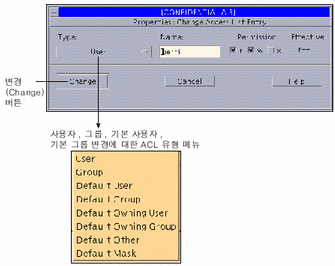
그림 5-9 기본 마스크에 대한 파일 관리자 액세스 목록 항목 변경 대화 상자
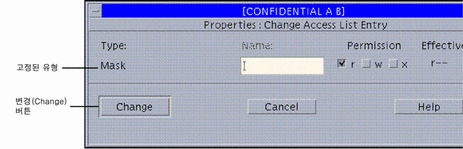
-
ACL 항목의 종류를 지정합니다.
유형은 단계 3에서 설명한 대로 제한됩니다.
-
변경할 이름(사용 가능인 경우)을 지정합니다.
-
사용 가능으로 할(또는 사용 불능으로 할) 사용 권한을 누릅니다.
선택 표시는 해당 사용 권한이 사용 가능함을 의미합니다. 마스크에 의해 무시되는 사용 권한을 선택하면 경보음과 함께 경고가 대화 상자 하단의 메시지 표시 영역에 표시됩니다. 실제 사용 권한 열에서 차이점을 보여줍니다. 그러나 사용자는 항목을 만들 수 있고, 나중에 마스크가 수정되면 효력을 나타냅니다.
-
대화 상자에서 변경(Change)을 누릅니다.
이렇게 하면 액세스 제어 목록 영역에 표시될 항목(및 기본 항목과 관련된 것)이 수정됩니다. 마스크를 선택하면 수정 사항은 지정된 사용자와 그룹 및 소유자의 그룹에 영향을 줍니다.
-
사용 권한에 대한 대상 항목 또는 지정한 ACL 항목을 지정하려면 윈도우의 아래에 있는 변경 내용 적용(Apply Changes To) 옵션에서 해당 대상을 선택합니다(그림 5-6 참조).
현재 파일, 상위 폴더의 모든 파일 또는 상위 폴더 및 하위 폴더에 있는 모든 파일을 선택할 수 있습니다.
ACL 항목을 삭제하려면
-
"파일 또는 폴더의 ACL 항목을 보려면"에서 설명한 것처럼 파일 관리자 등록 정보(File Manager Properties) 대화 상자를 표시합니다.
-
액세스 제어 목록(Access Control List) 영역에서 삭제할 항목을 선택합니다.
-
ACL 영역 오른쪽의 삭제(Delete) 버튼을 눌러 삭제(Delete) 대화 상자를 표시합니다(아래 그림 참조).
그림 5-10 파일 관리자 액세스 목록 항목 삭제 대화 상자
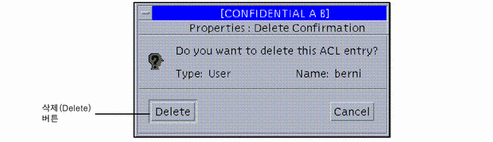
-
선택한 항목이 정확한지 확인하고 대화 상자에서 삭제(Delete)를누릅니다.
-
사용 권한에 대한 대상 항목 또는 지정한 ACL 항목을 지정하려면 윈도우 아래에 있는 변경 내용 적용(Apply Changes To) 옵션 메뉴에서 해당 대상을 선택합니다(그림 5-6 참조).
현재 파일, 상위 폴더의 모든 파일 또는 상위 폴더 및 하위 폴더의 모든 파일을 선택할 수 있습니다.
- © 2010, Oracle Corporation and/or its affiliates
